10 tapaa korjata Applen musiikkia lataamatta kappaleita
Miksi Apple Music -musiikkani ei lataudu?
Rakastamasi artistin uusi kappale on juuri ilmestynyt ja yrität ladata sen laitteellesi. Ärsyttävästi löydät sen Apple Music ei lataa kappaleita! Mikä estää sinua kuuntelemasta musiikkialiikkeellä? Eri Applen käyttäjät ovat valittaneet viestin saamisesta, jonka kappaletta ei voi ladata. Toiset tuijottavat näyttöään odottaen turhaa, että lataus alkaa, kun napsautat latauspainiketta; jotkut jopa ilmoittavat, että painike pyörii päiviä ilman, että mitään tapahtuu!
Kuinka korjata Apple Music ei lataudu
Jos kärsit samoista ongelmista, olemme saaneet sinut kattamaan. Vastasimme kysymykseen: "Miksi Apple Music ei lataa kappaleita?" Löydä 10 parhainta tapaa korjata ongelma helposti.
- Tapa 1: Tarkista verkkoyhteytesi
- Tapa 2: Käynnistä Apple Music App uudelleen
- Tapa 3: Poista iCloud Music käytöstä ja käynnistä iPhone uudelleen
- Tapa 4: Kirjaudu ulos Apple ID: stä
- Tapa 5: Sammuta ja käynnistä "Näytä Apple Music"
- Tapa 6: Päivitä Apple Music App
- Tapa 7: Päivitä iPhone-ohjelmisto
- Tapa 8: Korjaa iPhone-järjestelmä, jotta Apple Music ei toimi ilman tietojen menetystä
- Tapa 9: Poista ja asenna Apple Music uudelleen
- Tapa 10: Ota yhteyttä Appleen saadaksesi apua
Tapa 1: Tarkista verkkoyhteytesi
Ensimmäinen asia, jonka sinun pitäisi tehdä, on tarkistaa, onko Wi-Fi vai tietosi käytössä. Jos käytät matkapuhelimesi tietoja kappaleiden lataamiseen, sinun on myös sallittava Apple Music käyttää sitä. Tämän tekeminen:
- Siirry kohtaan "Asetukset". Napauta sitten "Musiikki".
- Anna lupa käyttää "Cellular Data" pyyhkäisemällä se "On".

Tapa 2: Käynnistä Apple Music App uudelleen
Toinen vaihtoehto korjata ongelma, kun Apple Music ei enää ladannut musiikkia, on käynnistää sovellus uudelleen. Se on erittäin helppoa, yksinkertaisesti:
- Kaksoisnapsauta Koti-painiketta.
- Sulje se liu'uttamalla Apple Music -sovellusta ylöspäin.
- Avaa Apple Music pääsivulla. Olet juuri käynnistänyt sovelluksen.
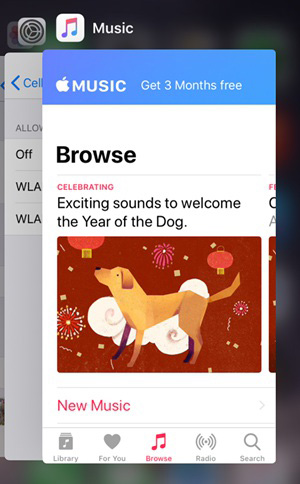
Tapa 3: Poista iCloud Music käytöstä ja käynnistä iPhone uudelleen
Laitteessa saattaa olla joitain taustan sovelluksia käynnissä, jotka estävät Apple Musicia toimimasta normaalisti. Suosittelemme tämän ongelman ratkaisemiseksi seuraavia vaiheita:
- Avaa Asetukset-sovellus ja siirry kohtaan Musiikki.
- Pyyhkäise iCloud-musiikkikirjastoa, kytke se pois päältä.
- Sammuta laite normaalisti ja kytke se uudelleen päälle.
- Ota uudelleen käyttöön iCloud Music Library -asetus ja kytke pyydettäessä "Ota käyttöön".
- Suorita Musiikki-sovellus.
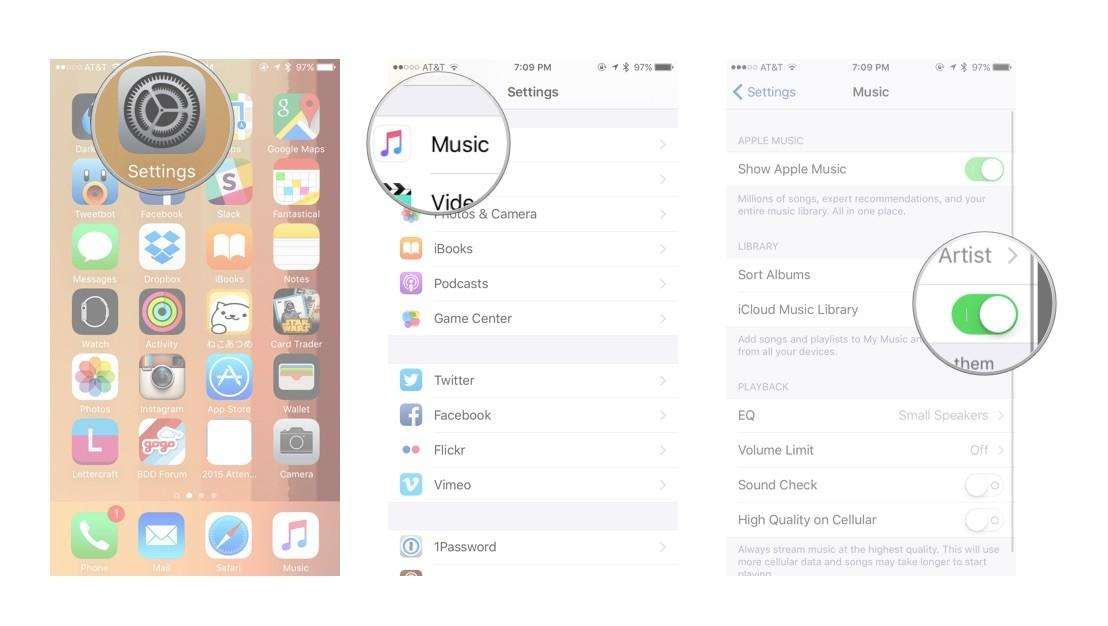
Tapa 4: Kirjaudu ulos Apple ID: stä
Apple ID on pääsynäppäimistösi Apple Music -sovellukseen muiden sovellusten joukossa. Voit yrittää kirjautua ulos ja kirjautua sisään uudelleen nähdäksesi, auttaako se Apple Musicia ole lataamatta ongelmaa. Tehdä tämä:
- Napauta "Asetukset".
- Napauta missä nimesi kirjoitetaan ja valitse "Kirjaudu ulos".
- Kirjaudu sisään uudelleen samoilla vaiheilla ja suorita sitten Apple Music ja yritä ladata kappale.
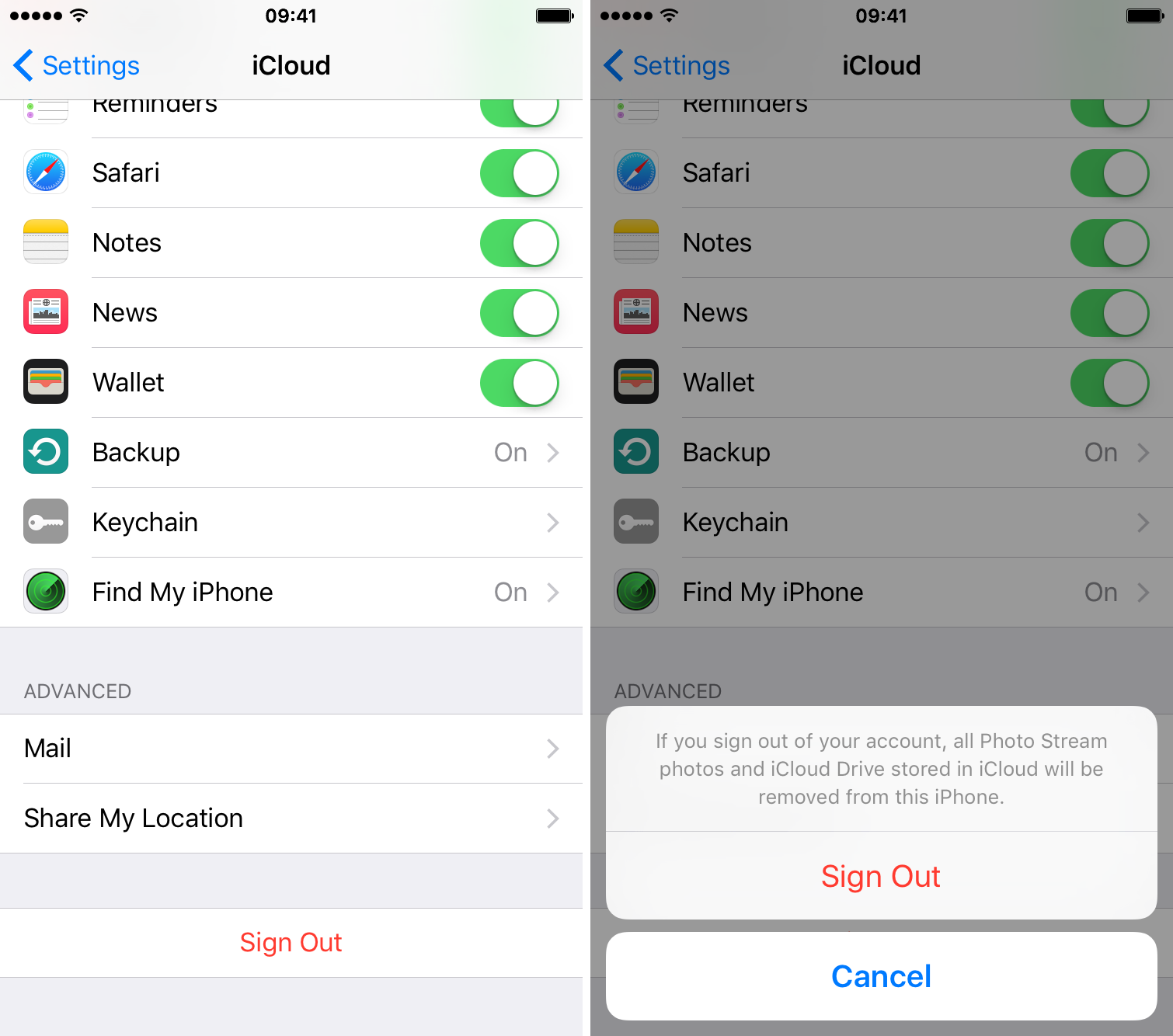
Tapa 5: Sammuta ja käynnistä "Näytä Apple Music"
"Näytä Apple Music" on mahdollisuus nähdäsovelluksen pääsivulla. Kun poistat tämän vaihtoehdon käytöstä, Apple Music on piilotettu, ja voit käynnistää sovelluksen uudelleen tällä tavalla, kun Apple Music -kappaleita ei ladattu. Seuraa näitä ohjeita:
- Mene asetuksiin".
- Liu'uta "Musiikki" -kohdassa "Näytä Apple Music".
- Käynnistä se uudelleen liu'uttamalla se uudelleen ja ajamalla Apple Music.
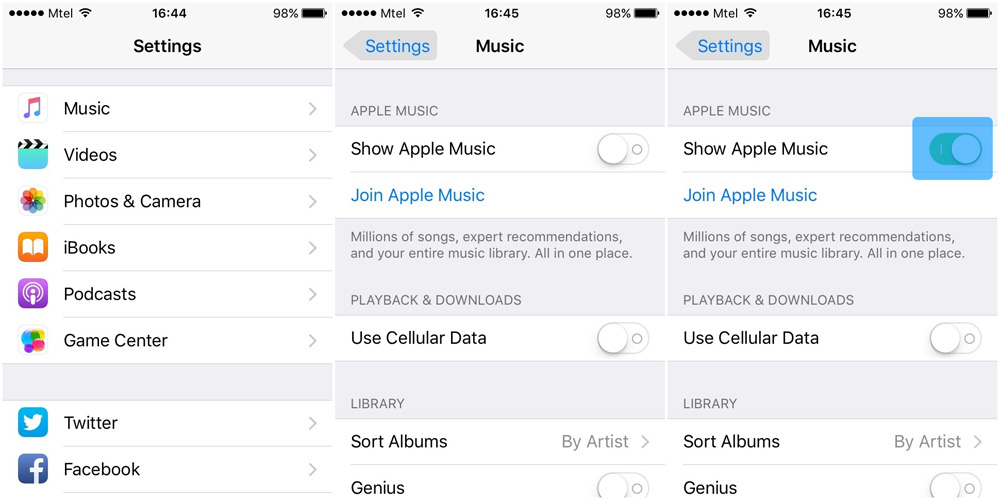
Tapa 6: Päivitä Apple Music App
Ei toimi vieläkään? Sovelluksen päivitetty versio voi ratkaista Apple Music -ongelman, jonka vuoksi musiikkia ei ladattu kirjastoon tai pilveen. Päivitys:
- Avaa "App Store" ja kosketa "Päivitykset".
- Jos Apple Music -logon vieressä on päivitys, voit päivittää sen.
- Jos ei, anteeksi! Sinulla on uusin versio, lue muut ehdotuksemme ongelman ratkaisemiseksi.
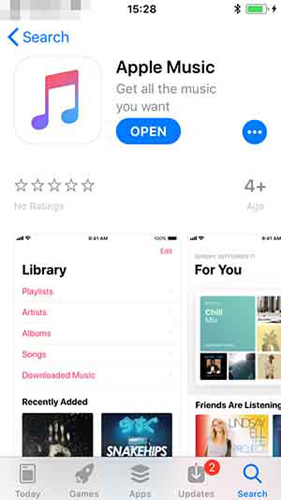
Tapa 7: Päivitä iPhone-ohjelmisto
Järjestelmän päivittäminen iOS 11: ksi tekee siitä tehokkaamman ja älykkäämmän, ja se saattaa auttaa sinua palauttamaan Apple Musicin normaaliksi. Päivitä iOS 11 -käyttöjärjestelmään seuraavasti:
Napauta "Asetukset", sitten "Yleinen" ja valitse "Ohjelmistopäivitys". Valitse sitten "Asenna nyt".
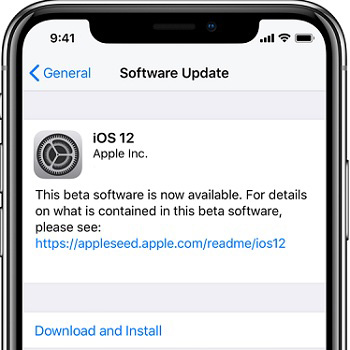
Tapa 8: Korjaa iPhone-järjestelmä, jotta Apple Music ei toimi ilman tietojen menetystä
Jos Apple Music ei edelleenkään lataa kappaleitaYllä olevien menetelmien kokeilun jälkeen järjestelmässä saattaa olla virhe. Päästäksesi eroon siitä, sinun pitäisi käyttää iOS-korjaustyökalua iPhone-järjestelmän palauttamiseen. ReiBoot on suosituin iPhone-järjestelmän palautusohjelmisto, jonka avulla voit korjata Apple-musiikin, joka ei toimi / lataa ongelmia täysin ilman tietojen menetystä. Lataa ja asenna ohjelma tietokoneellesi tai Maciin ja aloita vianetsintä noudattamalla alla olevia ohjeita.
Vaihe 1:Kytke laite tietokoneeseen ja käynnistä ohjelma. Napsauta "Korjaa käyttöjärjestelmä". Napsauta sitten "Aloita korjaus" aloittaaksesi.
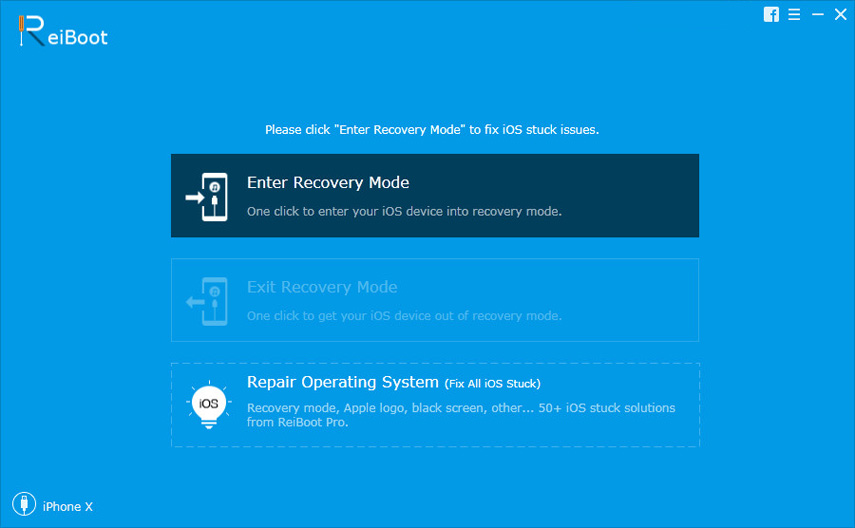
Vaihe 2:Avaat näytön ladataksesi uusimman ohjelmiston iPhonellesi tai iPadillesi. Valitse tallennuspolku ja napsauta "Lataa".

Vaihe 3:Kun lataus on valmis, napsauta "Aloita korjaus" ja seuraa ohjeita. Laite käynnistyy uudelleen ja toimii normaalisti.
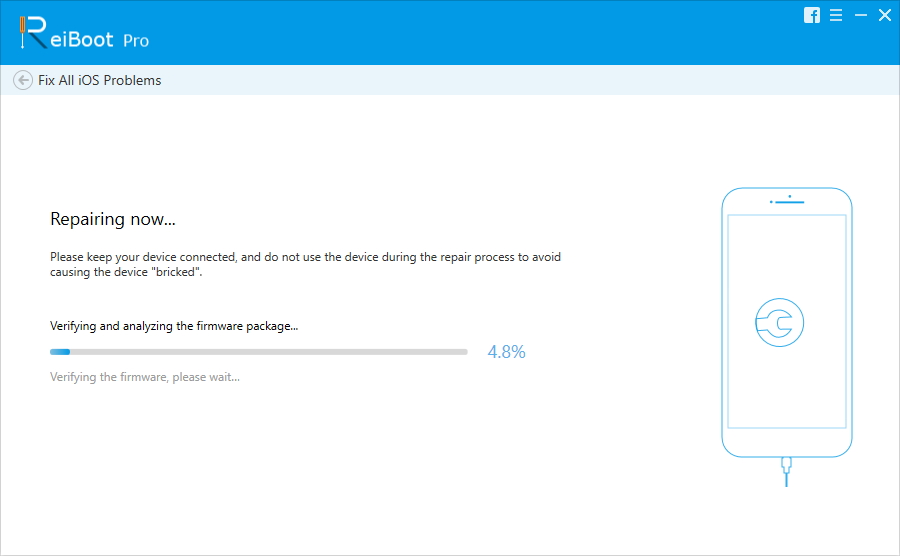
Muihin iPhone-ongelmiin, kuten juuttumiseenpalautustila, jumissa Apple-logossa, iPhonen loputtomassa käynnistyksessä, iPhonen mustassa kuvaruudussa tai muissa ongelmissa, ReiBoot auttaa sinua korjaamaan nämä ongelmat yllä olevien vaiheiden avulla.
Tapa 9: Poista ja asenna Apple Music uudelleen
Toinen vaihtoehto yrittää korjata ongelma on poistaa ja asentaa Apple Music. IOS 11: n ansiosta voit nyt poistaa nämä sisäänrakennetut sovellukset noudattamalla vain näitä ohjeita:
- Pidä sovellusta painettuna, kunnes se hyppää.
- Napauta Apple Music ja napauta sitten Poista.
- Lopeta painamalla Koti-painiketta.
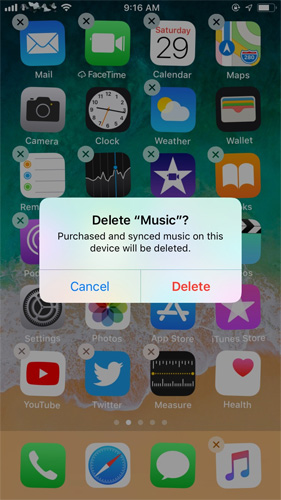
Asenna sovellus uudelleen etsimällä Apple Music -sovellusta App Storesta ja lataamalla tavalla kuin minkä tahansa muun sovelluksen kanssa.
Tapa 10: Ota yhteyttä Appleen saadaksesi apua
Valitettavasti jos sinulla on edelleen ongelmia jälkeenYritämällä kaikkia yllä olevia ehdotuksiamme ei ole muuta tekemistä kuin ottaa yhteyttä Appleen saadaksesi apua. Ne voivat auttaa sinua ratkaisemaan ongelmasi tai jopa korvaamaan laitteen, jos Apple Music ei edelleenkään lataa kappaleita.
Yhteenveto
Toivottavasti vinkkimme auttoivat sinua ratkaisemaan Apple Musicinkappaleiden lataaminen kokonaan ja onnistuneesti! Muista käydä läpi kaikki menetelmät nähdäksesi, mikä sopii sinulle parhaiten, verkkoyhteyden tarkistamisesta Tenorshare ReiBootin avulla. Jos sinulla on vielä muita kysymyksiä tai haluat ehdottaa muita tuntemiasi vinkkejä, älä epäröi ottaa yhteyttä meihin ja jättää kommentti alla.









